如何在Windows7旗舰版中格式化C盘详细步骤解析
2025-02-24 19:23:06作者:饭克斯
在使用Windows 7旗舰版的过程中,可能会因为系统运行缓慢、病毒感染或者软件故障等原因,想要对C盘进行格式化。格式化C盘会彻底清除所有数据,所以在操作前,请务必备份重要文件。本文将详细介绍如何安全、有效地在Windows 7旗舰版中格式化C盘。
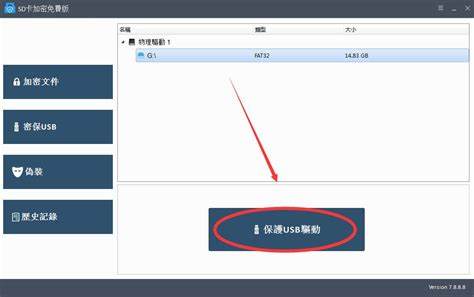
步骤一:备份重要数据
在格式化C盘之前,首先需要确保你已经备份了所有重要的数据。格式化过程会清除C盘上的所有文件,包括操作系统,所以你需要通过以下方法进行数据备份:
使用外部硬盘或者U盘:将重要文件、文档和照片等复制到外部存储设备。
利用云存储:像百度云、腾讯云等提供的在线存储服务,可以将文件上传到云端进行备份。
创建系统映像:如果你希望完整备份操作系统及其设置,可以使用Windows内置的“备份和还原”功能,创建系统映像文件。
步骤二:制作系统安装盘
由于C盘是系统盘,所以为了格式化C盘,你需要制作一个Windows 7的安装盘。这可以通过以下步骤实现:
下载Windows 7 ISO镜像文件:可以通过官方渠道或者其他可信赖的网站下载Windows 7的ISO文件。
制作启动U盘:使用工具如Rufus将ISO映像写入U盘,制作成启动U盘。确保U盘至少有4GB的存储空间,并选择“GPT分区方案”为UEFI或“MBR分区方案”根据你的电脑需求。
步骤三:重启电脑并进入BIOS设置
在格式化C盘前,需要确保电脑从启动U盘启动。为此你需要进入BIOS设置界面,通常在重启电脑时按下“F2”或“Delete”键,具体按键可参考电脑说明书或开机画面提示。
在BIOS设置中,找到“Boot”(启动)选项卡,将启动顺序修改为优先从U盘启动。保存退出BIOS设置,电脑将会重启。
步骤四:使用Windows 7安装盘进行格式化
当电脑从U盘成功启动后,你会看到Windows 7安装界面。接下来进行以下操作:
选择语言及其他设置后,点击“下一步”。
在安装界面中,选择“修复计算机”。
接着选择“命令提示符”。
步骤五:输入格式化命令
在命令提示符窗口中,你需要输入以下命令来格式化C盘:
format C: /FS:NTFS 系统会询问你是否确认格式化,输入“Y”以确认。这将删除C盘上的所有文件,操作无法撤回。
步骤六:重新安装系统
完成格式化后,关闭命令提示符,返回安装界面。选择“安装现在”选项,按照引导步骤进行Windows 7的重新安装。安装过程中你可以选择分区,确保C盘为主分区,并格式化为NTFS文件系统。
步骤七:安装驱动和软件
系统重新安装完成后,请安装必要的驱动程序和常用软件,确保电脑正常运行。之后可以将之前备份的数据恢复到C盘中。
在Windows 7旗舰版中格式化C盘需要谨慎操作,确保备份数据,以免造成不必要的损失。通过以上详细步骤,你可以安全地格式化C盘并重新安装操作系统,使电脑焕然一新。
希望这篇文章能帮助到需要格式化C盘的用户!
相关攻略
- 如何设置Windows10和Windows7每日自动关机命令的方法与步骤
- 如何在电脑上轻松打开.docx文件的详尽指南
- 如何解决远程桌面文件无法粘贴到本地的问题
- 如何以管理员身份启动命令提示符,全面解析设置步骤与技巧
- 如何通过命令提示符重置电脑并重启系统的方法指南
- 如何快速查看电脑详细配置信息的几种实用方法
- 如何安装解压后的软件文件夹,详细步骤指南
- 如何使用Word打开和打印DOCX格式文件
- 如何在PPT中设置背景音乐实现循环播放的方法
- 如何在C语言中输入和处理分数数据格式的方法解析
- 如何在Word中添加小方块里的勾选标记教程
- 如何将Excel内容高效转化为Word文档的方法指南
- 如何去掉PPT模板自带的背景音乐详细步骤解析
- 如何在开机时进入命令提示符界面并进行相关设置
- 如何在PPT中设置背景音乐自动播放的详细步骤
- 如何在Excel中实现单元格内两行文字的对齐技巧












